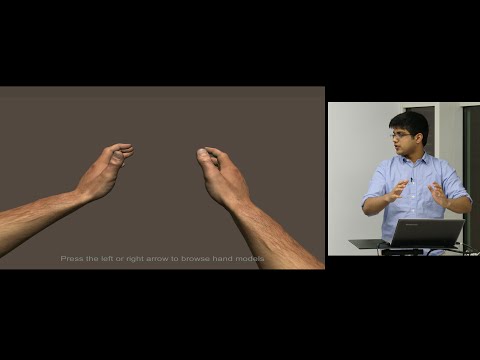Acest wikiHow vă învață cum să retrogradați un administrator către un utilizator într-un chat de grup Skype și să revocați privilegiile de administrator, utilizând un iPhone sau iPad. Trebuie să fii administrator de grup pentru a schimba rolurile de membru.
Pași

Pasul 1. Deschideți Skype pe iPhone sau iPad
Pictograma Skype arată ca un „S” albastru într-un cerc alb. Îl puteți găsi pe ecranul de pornire sau într-un dosar al aplicației.

Pasul 2. Atingeți fila Chaturi
Acest buton arată ca o pictogramă cu bule de chat din colțul din stânga jos al ecranului. Se va deschide o listă cu toate conversațiile dvs. recente.

Pasul 3. Atingeți chatul pe care doriți să îl editați
Găsiți chatul de grup pe care doriți să îl modificați și deschideți-l.

Pasul 4. Atingeți câmpul de mesaje din partea de jos
Tastatura dvs. va ieși din partea de jos.

Pasul 5. Tastați / setrole [Skype Name] user în câmpul de mesaj
Această comandă vă va permite să revocați privilegiile de administrator ale utilizatorului specificat în chatul de grup și să le retrogradați la un utilizator obișnuit.

Pasul 6. Înlocuiți [Nume Skype] cu numele Skype al persoanei de contact
Puteți găsi numele Skype al persoanei de contact în profilul lor.
Alternativ, puteți tasta / obține administratori în chat și puteți obține o listă cu toate numele de utilizator ale administratorilor de grup

Pasul 7. Trimiteți mesajul dvs. la chat
Atingeți pictograma planului de hârtie pentru a trimite și procesa linia de comandă. Aceasta va revoca drepturile de administrator ale utilizatorului specificate în grup și le va seta rolul de utilizator obișnuit.